Terkadang Anda membutuhkan product key pada Windows 10 yang Anda gunakan untuk berbagai macam kepentingan.
Akan tetapi, product ini tidak dapat diakses begitu saja karena merupakan salah satu identitas dari komputer. Untuk itu, Anda tidak perlu bingung lagi.
Berikut ini beberapa cara melihat product key Windows 10 yang dapat Anda lakukan.
Cara Melihat Product Key Windows 10 dengan Menggunakan NirSoft ProduKey
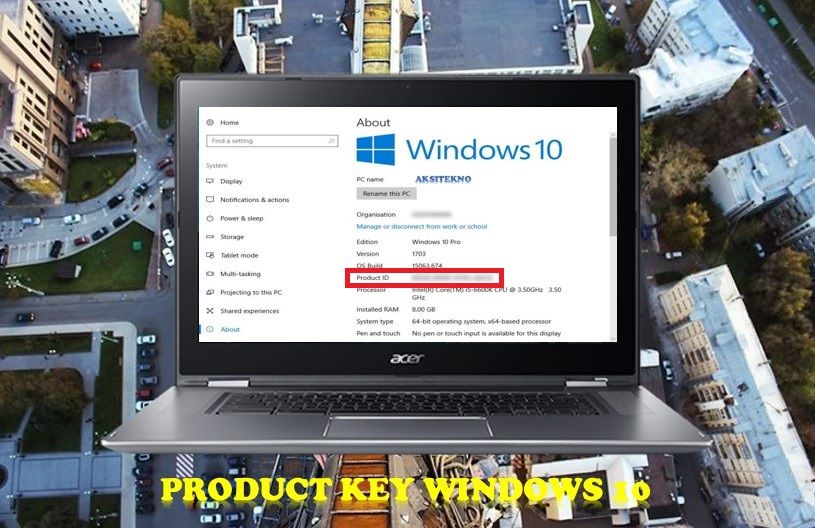
Cara pertama yang dapat Anda coba untuk melihat product key Windows 10, adalah dengan menggunakan bantuan aplikasi yang bernama NirSoft ProduKey.
NirSoft ProduKey tersebut, merupakan sebuah aplikasi khusus yang dibuat untuk melihat berbagai macam product key dalam komputer, termasuk Windows 10 Anda. Maka dari itu, langsung saja berikut cara menggunakannya.
- Hal pertama yang perlu untuk Anda lakukan, tentunya adalah mendownload aplikasi NirSoft ProduKey terlebih dahulu.
- Setelah proses download selesai, maka ekstrak dan Anda dapat langsung membuka aplikasi tersebut.
- Ketika aplikasi ini berjalan, maka semua daftar aplikasi dan juga sistem operasi akan muncul lengkap dengan product key yang digunakan.
- Namun perlu untuk Anda ingat, bahwa Anda harus mematikan Antivirus terlebih dahulu sebelum menjalankan NirSoft ProduKey ini. Hal ini dikarenakan Antivirus akan mendeteksi aplikasi ini sebagai virus, karena mengambil product key akan dianggap sebagai suatu hal yang dapat mengancam sistem.
Cara Melihat Product Key Pada Windows 10 dengan Menggunakan Magical Jelly Bean KeyFinder
Aplikasi lain yang dapat Anda coba untuk melihat product key pada Windows 10 yang digunakan, yakni bernama Magical Jelly Bean KeyFinder.
Software yang satu ini memiliki fungsi yang sama dengan NirSoft ProduKey, yang berfungsi untuk melihat product key dari aplikasi yang digunakan.
Berikut ini cara untuk menggunakan Magical Jelly Bean KeyFinder.
- Pertama, tentunya Anda harus mendownload aplikasi yang bernama Magical Jelly Bean KeyFinder terlebih dahulu.
- Sama halnya seperti NirSoft ProduKey, Anda juga harus mematikan Antivirus yang digunakan pada komputer Anda karena software ini akan dianggap sebagai Antivirus.
- Setelah itu, ekstrak Magical Jelly Bean KeyFinder dan jalankan aplikasi tersebut.
- Nantinya, halaman yang akan muncul pertama kali adalah Licence Agreement. Anda perlu mengubah menjadi “accept the agreement”, lalu klik pada opsi next untuk masuk ke tahapan yang berikutnya.
- Dalam jendela yang selanjutnya, silahkan Anda memilih lokasi dari instalasi yang dikehendaki. Anda dapat langsung mengklik next, jika tidak ingin mengubah lokasi instalasinya.
- Jendela yang selanjutnya, akan menyuguhkan tambahan tugas yang bisa Anda buat. Setelah menyesuaikan tugas tambahan tersebut, klik pada opsi next.
- Pada jendela “Ready to Install”, Anda dapat langsung mengklik opsi Install untuk memulai proses instalasi aplikasi yang satu ini.
- Jika proses instalasi sudah selesai maka, centang pada kotak “Lauch KeyFinder” dan klik pada opsi “Finish”.
- Setelah itu, aplikasi Magical Jelly Bean KeyFinder ini akan terbuka secara otomatis. Dalam kotak pada bagian kanan, akan muncul beberapa aplikasi yang terinstal pada Windows 10 Anda beserta product key-nya, termasuk juga dengan sistem operasi Windows 10 yang digunakan.
Cara Melihat Product Key Windows 10 Tanpa Software
Jika Anda tidak mau kerepotan untuk mendownload sofware guna melihat product key yang digunakan pada Windows 10 pada komputer Anda, maka Anda dapat mencoba cara yang satu ini.
Walaupun terbilang simpel dan mudah untuk dilakukan, namun Anda tetap harus melakukannya dengan benar agar tidak terjadi kesalahan.
Untuk itu, berikut ini penjelasannya.
- Langkah pertama yang dapat Anda lakukan, yakni dengan mengklik menu dengan logo Windows yang ada di bagian pojok kanan bawah.
- Kemudian pilih pada menu search yang posisinya berada di bagian desktop bar, tepatnya ada di sebelah tombol Start.
- Setelah itu, ketik “Activation” pada kolom search tersebut. Nantinya menu Activation akan tampil.
- Ketika menu Activation sudah tampil, Anda sudah dapat melihat deretan kode angka dalam keterangan product key. Itulah lokasi dari angka product key yang digunakan pada Windows 10 Anda.
Cara Melihat Product Key Windows 10 dengan CMD
Selain kedua cara di atas, sebenarnya Anda dapat melihat product key yang digunakan pada Windows 10 Anda dengan menggunakan CMD atau Command Prompt.
Anda perlu melakukan langkah-langkah dalam melihat product key ini dengan hati-hati agar tidak terjadi kesalahan.
Maka dari itu, berikut cara untuk melihat product key Windows 10 dengan menggunakan CMD.
- Pertama, tentunya Anda perlu membuka CMD atau Command Prompt. Caranya dengan mengklik kanan pada Start Menu dan memilih opsi “Command Prompt (Admin)”. Selain itu, Anda juga dapat mengklik Start Menu kemudian mengetikkan “CMD” lalu klik pada pilihan teratas dan tekan enter.
- Setelah Anda menekan enter, nantinya CMD atau Command Prompt akan menampilkan product key yang berupa deretan angka alphanumeric yang saat ini Anda gunakan.
Dengan beberapa cara untuk melihat product key pada Windows 10 di atas, tentunya Anda sudah tidak perlu khawatir lagi jika suatu saat Anda membutuhkan product key ini.
Anda juga tidak perlu kerepotan mencari product key di internet ataupun DVD dari Windows 10 tersebut.
Rekomendasi:
- Aplikasi Kompres Video Dapat dikatakan bahwa aplikasi kompres video saat ini sangat dibutuhkan. Hal ini tentunya berkaitan dengan video yang dihasilkan dari proses perekaman, biasanya memiliki ukuran yang terlalu besar. Pastinya ukuran besar…
- Cara Melihat Spesifikasi Laptop Cara melihat spesifikasi laptop dapat dilakukan dengan cara yang sangat mudah. Namun sayangnya ada beberapa orang yang ternyata tidak mengetahui mengenai tata cara melihat spesifikasi komputer atau laptop yang dimilikinya.…
- Cara Mendownload Video Mendownload video merupakan salah satu alternatif terbaik yang bisa Anda lakukan untuk menghindari pemborosan kuota akibat menonton video yang sama berulang-ulang dengan kuota internet. Cara mendownload video pun sangat beragam.…
- Nonton Film Online Weekend memang merupakan saat terbaik untuk bersantai dan menghilangkan penat. Salah satu kegiatan yang sering dipilih untuk melepaskan stress setelah weekdays yang penuh dengan pekerjaan adalah dengan menonton film, baik…
- Cara Convert PDF ke Word PDF merupakan sebuah format file yang berbasis text. Format ini banyak digunakan oleh e-book karena lebih aman dan dapat dibuka pada berbagai perangkat tanpa adanya perubahan tampilan file tersebut. Namun,…
- Windows Movie Maker Windows Movie Maker merupakan sebuah perangkat lunak yang berasal dari bagian Windows Essentials 2012. Sesuai dengan namanya, fungsi utama dari aplikasi ini adalah untuk melakukan pengolahan secara digital terhadap cuplikan…
- Cara Merekam Layar Laptop Salah satu aktivitas yang sering kali dilakukan oleh para konten kreator seperti youtuber yaitu merekam layar PC atau laptop ketika membuat tutorial video atau merekam ketika sedang bermain game. Cara…
- Aplikasi Pembuat Poster dan Brosur Dapat dikatakan bahwa poster dan brosur merupakan media yang efektif untuk melakukan promosi. Baik itu untuk mempromosikan bisnis berupa toko kerajinan, bengkel, toko online, dan lain sebagainya. Selain mampu menarik…
- Cara Upgrade Windows 7 Ke Windows 10 Bagi Anda yang merasa bosan dengan Windows 7 dan ingin melakukan upgrade ke Windows 10, maka Anda bisa melakukannya dengan mudah. Sementara untuk Windows 7 adalah sistem operasi paling banyak…
- Aplikasi Desain Belakangan ini, dunia desain semakin diminati oleh banyak orang. Dari anak muda hingga orang dewasa, merasa senang untuk menekuni hobi yang satu ini. Tentunya hal ini yang membuat banyak bermunculan…
- Cara Agar USB Terbaca di Komputer Salam, Sobat Aksitekno! Pernahkah kamu mengalami masalah saat mencoba mengakses data yang tersimpan di USB di komputermu? USB (Universal Serial Bus) merupakan salah satu perangkat penyimpan data eksternal yang paling…
- Cara Instal Windows 7 Bagi orang awam, instalasi sistem operasi seperti Windows mungkin terdengar menakutkan dan sulit. Nyatanya, Anda dapat mengikut cara instal Windows 7 dengan mudah lewat berbagai tutorial yang tersebar di internet.…
- Situs Download Film Menonton film merupakan salah satu cara terbaik untuk mengisi waktu luang. Selain mampu menghilangkan rasa bosan, dengan menonton film juga dapat menambah pengetahuan. Namun sayangnya menonton film di bioskop membutuhkan…
- Printer Bluetooth Printer merupakan salah satu bagian dari sebuah perangkat komputer yang memiliki fungsi untuk mencetak suatu file dari dalam komputer. Perkembangan teknologi yang terjadi seperti saat ini, tentunya juga memberikan pengaruh…
- Nonton Drama Korea Drama Korea memang sudah tidak asing lagi bagi masyarakat Indonesia. Tidak sedikit pula masyarakat Indonesia menggemari drama dari negeri ginseng ini. Hal ini dikarenakan alur cerita yang dimiliki drama korea…
- Software Edit Video Agar video yang dibuat atau dimiliki menjadi lebih indah, tentunya memerlukan sebuah editing. Sebenarnya editing video ini dapat dilakukan menggunakan smartphone maupun PC. Akan tetapi, software edit video pada PC…
- Cara Menyembunyikan Aplikasi di Android Pada era modern seperti saat ini, smartphone merupakan sebuah perangkat yang dibutuhkan oleh hampir setiap orang. Salah satu jenis smartphone yang kini banyak digunakan Android. Dengan samrtphone Android tersebut, Anda…
- Cara Aktivasi Windows 11 Sistem Operasi Terbaru dari… Dalam era digital saat ini, sistem operasi telah menjadi bagian integral dari kehidupan sehari-hari kita. Salah satu sistem operasi yang paling populer adalah Windows, yang dikembangkan oleh Microsoft. Pada tahun…
- Webcam Logitech Webcam merupakan sebuah perangkat berupa sejenis kamera digital yang dapat dihubungkan dengan laptop ataupun PC. Perangkat satu ini, memiliki kegunaan utama untuk mengirimkan gambar ke seluruh dunia secara live. Dari…
- Cara Screenshot di Laptop Kata screenshot tentu sudah tidak asing lagi bagi sebagian besar orang. Untuk yang belum tahu, screenshot merupakan sebuah aktivitas pengambilan gambar yang dilakukan pada device elektronik seperti smartphone da laptop.…
- LCD iPhone 5 Seperti yang telah diketahui, bahwa iPhone 5 merupakan salah satu produk Apple yang memiliki banyak sekali pengguna di dunia. Hampir semua dari seri iPhone 5 tersebut laris di pasaran. Akan…
- Cara Download MP3 dari Youtube Youtube saat ini merupakan platform media dengan jumlah kunjungan terbanyak yang diakses selama 24 jam non-stop di berbagai belahan dunia. Meskipun begitu, ia tetap tidak lepas dari fitur utamanya yang…
- Cara Melihat Mac Address Laptop MAC Address atau singkatan dari Media Access Control pada PC atau laptop yakni identitas atau alamat sebuah perangkat (physical address) untuk berkomunikasi dengan atau tersambung dengan sebuah jaringan. Biasanya MAC…
- Aplikasi Perekam Layar PC Pada suatu kesempatan, seperti untuk merekam presentasi, game, membuat video tutorial, tentunya Anda membutuhkan sebuah aplikasi yang dapat merekam segala aktivitas dalam layar PC tersebut. Dengan aplikasi perekam layar PC…
- Nonton Film Streaming Nonton film streaming merupakan alternatif terbaik bagi Anda yang ingin menonton film, namun memiliki waktu ataupun biaya yang sangat terbatas. Dengan melakukan streaming film secara online, maka semua film yang…
- Cara Cek Kuota Axis Jika Anda pengguna Axis, pastikan Anda selalu mengecek sisa kuota internet yang Anda miliki. Hal ini penting agar Anda tidak kehabisan kuota saat sedang membutuhkannya untuk browsing atau streaming video.…
- Cara Mengatasi Laptop Lemot Salah satu permasalahan yang sering kali terjadi pada pengguna laptop yaitu seringkali terjadi lag atau lemot. Meskipun hal ini menjadi masalah yang paling umum terjadi, namun hal ini mampu mengganggu…
- Cara Menggunakan Teamviewer Dapat dikatakan bahwa perkembangan teknologi dan komunikasi yang semakin pesat seperti saat ini, memiliki banyak efek pada berbagai kegiatan, salah satunya adalah koneksi atau hubungan antar perangkat. Jika dulu penggunaan…
- Cara Aktivasi Windows 10 Windows 10 adalah sistem operasi terbaru dari Microsoft dan banyak digunakan oleh pengguna komputer di seluruh dunia. Aktivasi Windows 10 diperlukan agar Anda dapat mengakses semua fitur dan fungsi yang…
- Cara Mematikan Antivirus Windows 10 Windows 10 memiliki perlindungan atau proteksi tersendiri kepada penggunanya dengan memberikan fitur antivirus berupa Windows Defender. Antivirus bawaan ini sebenarnya sama saja dengan produk antivirus-antivirus lainnya yang ada di pasaran.…
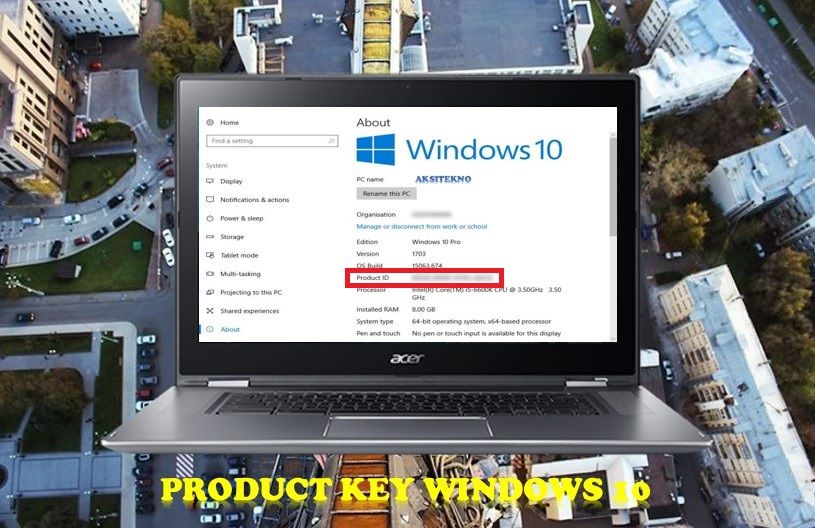
 Aksitekno Situs Berita Tekno No. #1 di Indonesia
Aksitekno Situs Berita Tekno No. #1 di Indonesia